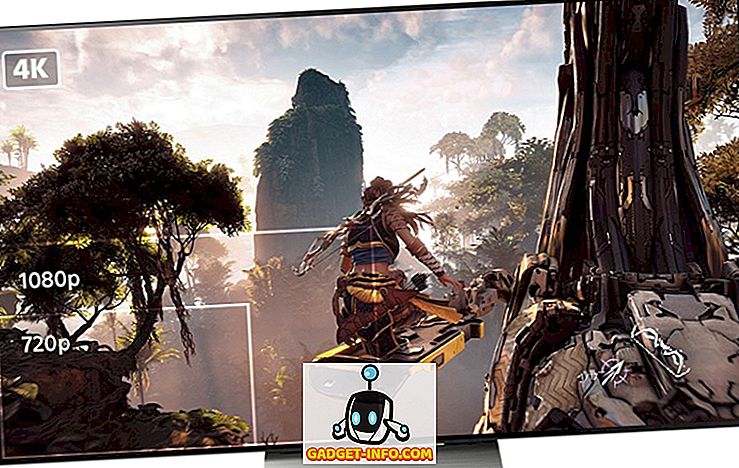„Google“ objektyvas yra viena iš geriausių dviejų naujausių „Pixel“ telefonų funkcijų, o kol kas ji išlieka išskirtinė „Pixel“ eilutėje, galite neoficialiai įgalinti šią funkciją ir ne „Pixel“ įrenginiuose. Tai gali būti labai maža priemonė atvirkštinės vaizdo paieškoms, tačiau jei „Google“ paskyros nustatymuose yra įjungta „Žiniatinklio ir programų veikla“, visos paieškos bus registruojamos ir saugomos paieškos serveryje savo serveriuose po jūsų vardu. Jei ši mintis sukelia jums nepatogumų, čia galite ištrinti „Google“ objektyvo veiklą iš „Google“ paskyros:
Kaip ištrinti „Google“ objektyvų paieškos istoriją
- Pirmiausia prisijunkite prie „Google“ paskyros kompiuteryje ir pereikite prie šios nuorodos, kad patikrintumėte „Google“ objektyvo veiklą .
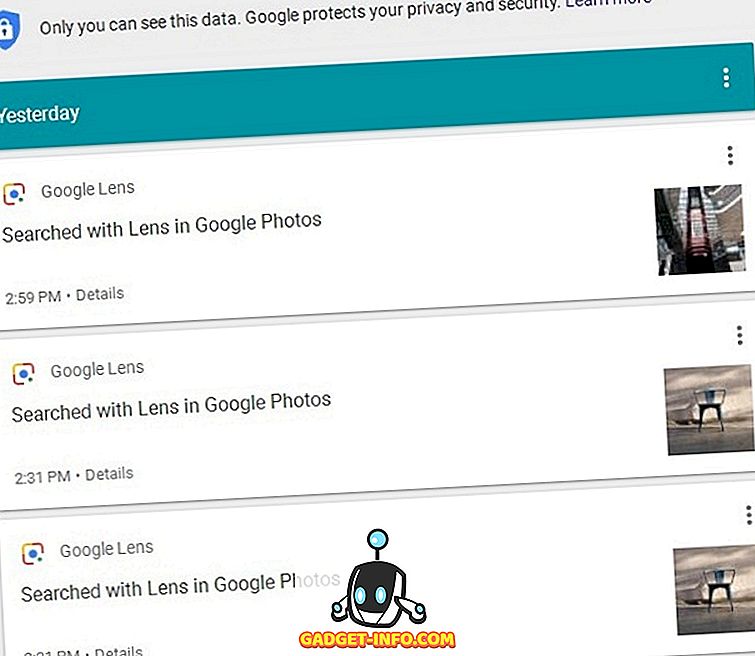
- Dabar spustelėkite kortelės, kurią norite ištrinti, meniu mygtuką (trys taškai) ir palieskite „Ištrinti“ . Viskas! Sėkmingai pašalinote „Google“ objektyvų paieškos įrašą, kurio nenorite savo laiko juostoje.
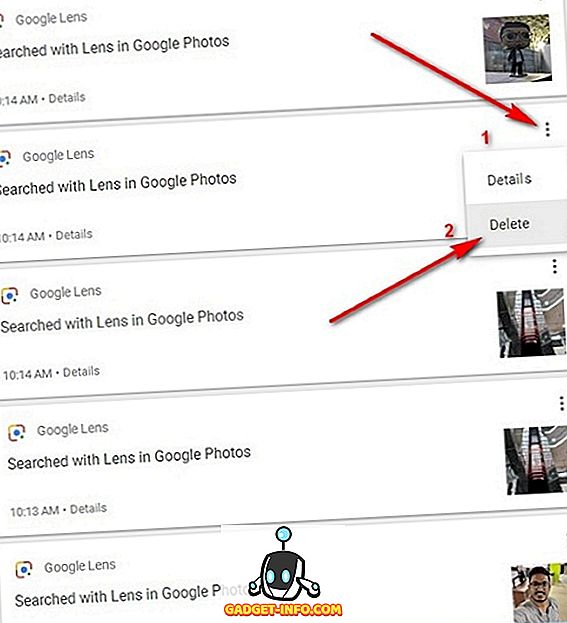
- Pirmiau aprašytas metodas ištrins atskiras paieškas, todėl būtų taip pat sudėtinga ir ilgai trunkanti ištrinti visą paieškos istoriją. Tam reikia spustelėti ekrano viršutiniame kairiajame kampe esantį parinktį „Prekių peržiūra“ .
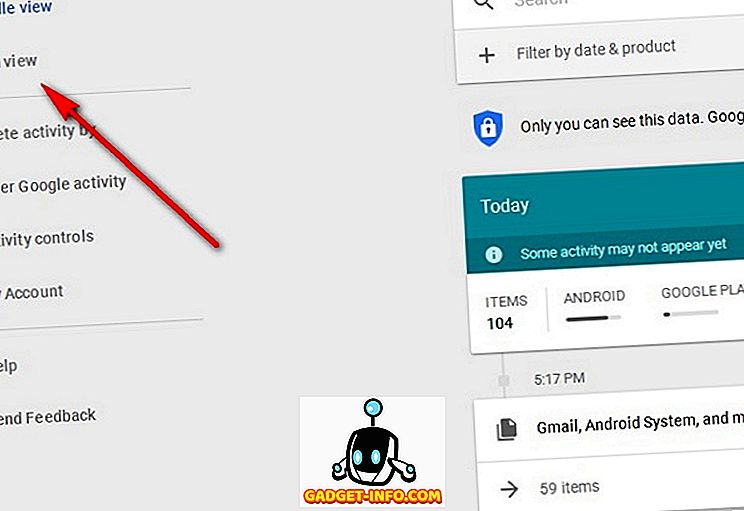
- Kai būsite čia, spustelėkite „Ištrinti veiklą“, kaip parodyta žemiau esančiame paveikslėlyje.
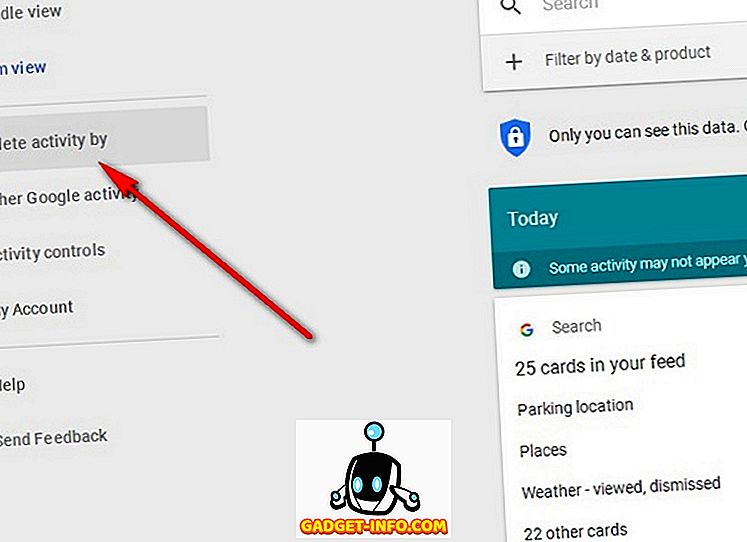
- Kitame ekrane pasirinkite datas ir produktą (šiuo atveju „Google“ objektyvą), kurių paieškos istorija norite ištrinti, ir spustelėkite mygtuką „Ištrinti“ .
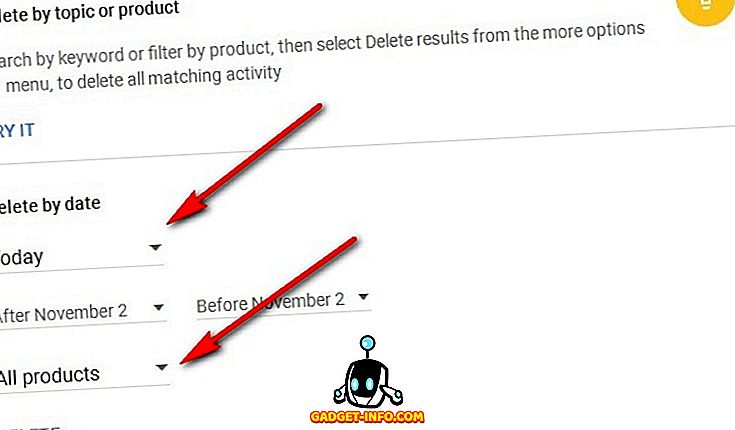
- Spustelėkite kelis patvirtinimo iššokančius langus, kuriuos gausite šiame etape, ir po to, kai jūs visa tai atliksite, gausite pranešimą, kad „ Google“ objektyvo veikla ištrinta pasirinktu laikotarpiu.
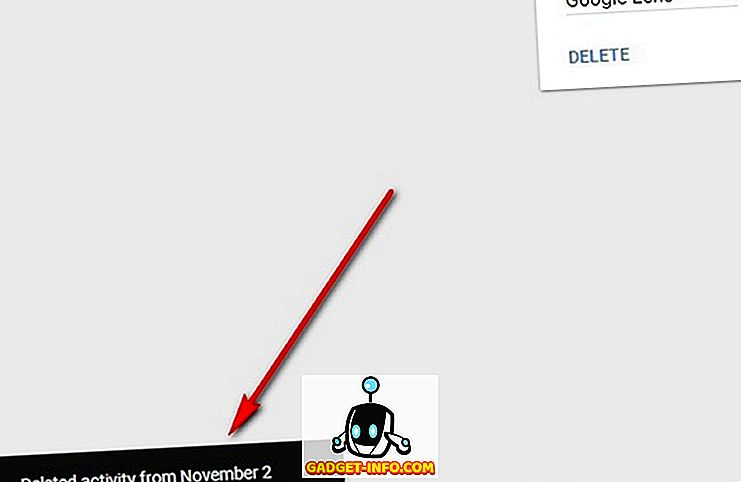
Viskas! Tai tikrai taip lengva ištrinti „Google“ objektyvo veiklą. Jei norite ištrinti visą „Google“ istoriją, taip pat galite tai padaryti pasirinkdami atitinkamas parinktis iš galutinio etapo išskleidžiamajame meniu.
Ištrinkite „Google“ objektyvų veiklos žurnalus, kad būtų išsaugotas privatumas
„Google“ objektyvas yra puiki priemonė jūsų išmaniajame telefone, bet jei nesate patenkintas „Google“ saugojimu, kad išsaugotumėte visą atvirkštinio vaizdo paieškos istoriją, visada galite ją ištrinti atlikdami paprastus pirmiau aprašytus veiksmus. Taip pat galite ištrinti visą „Google“ balso paieškos veiklą sekdami šį išsamų vadovą, tačiau nepamirškite, kad ištrindami paieškos istoriją iš tikrųjų neištrinami „Google“ serverių paieškos; ištrinami tik asmeniškai identifikuojami metaduomenys, tokiu būdu panaikinant paskyrą nuo tų paieškų.